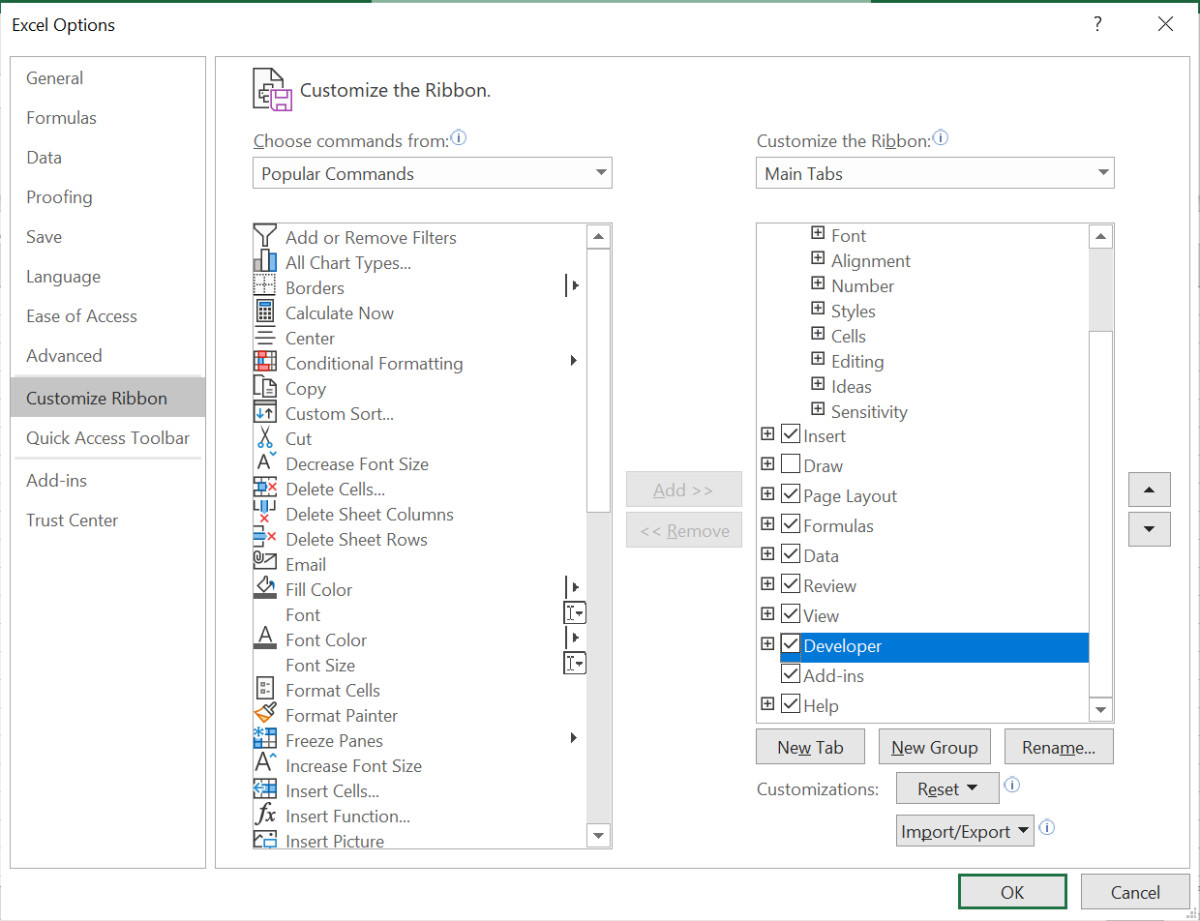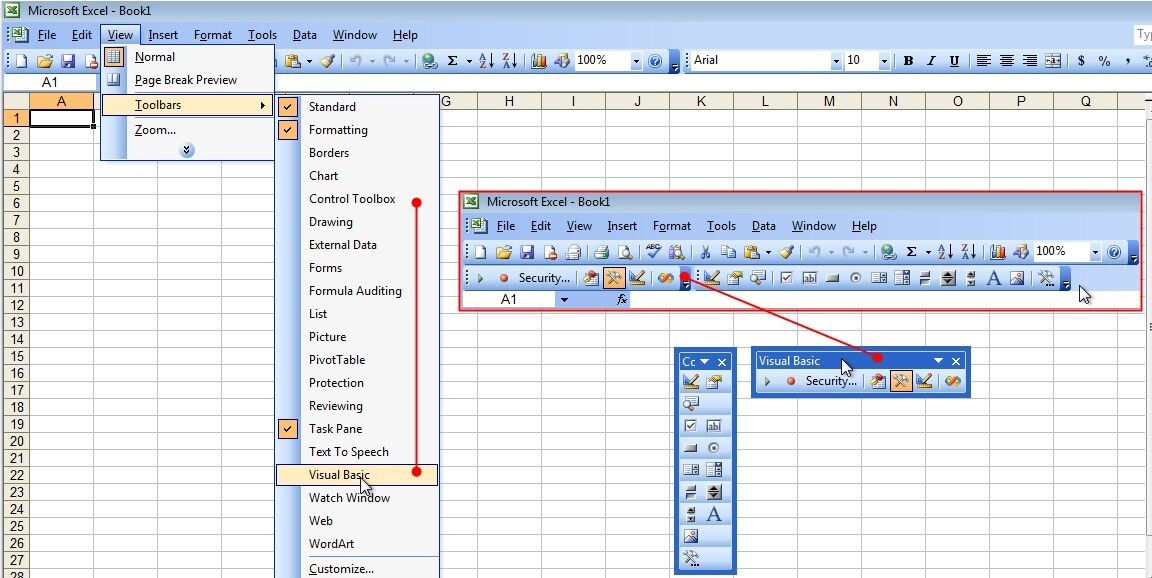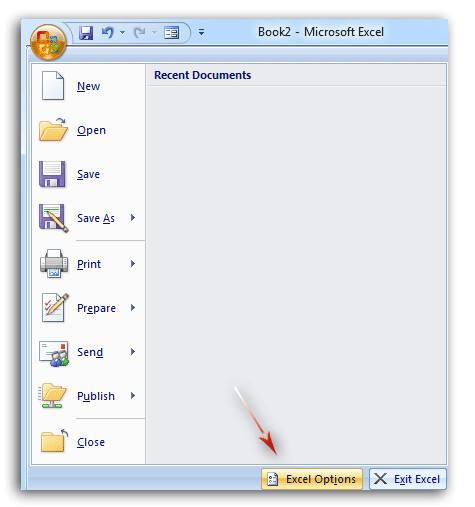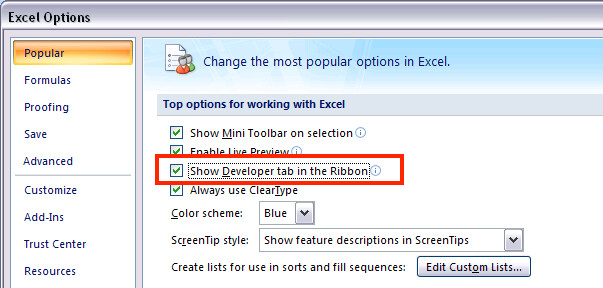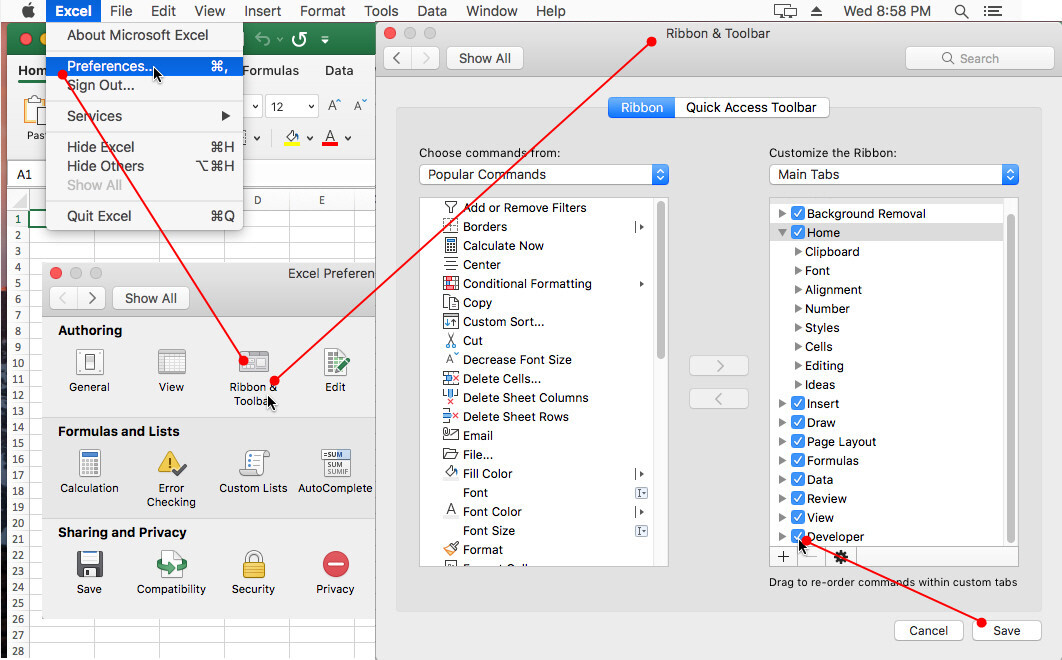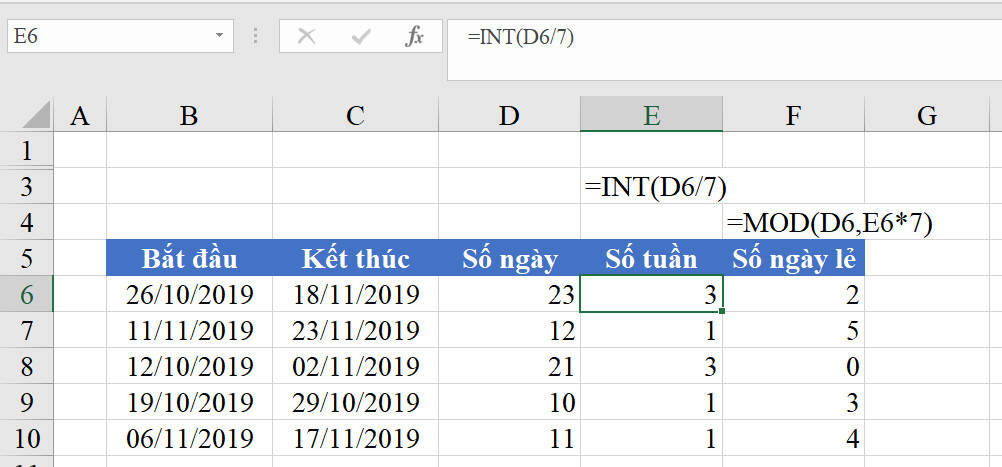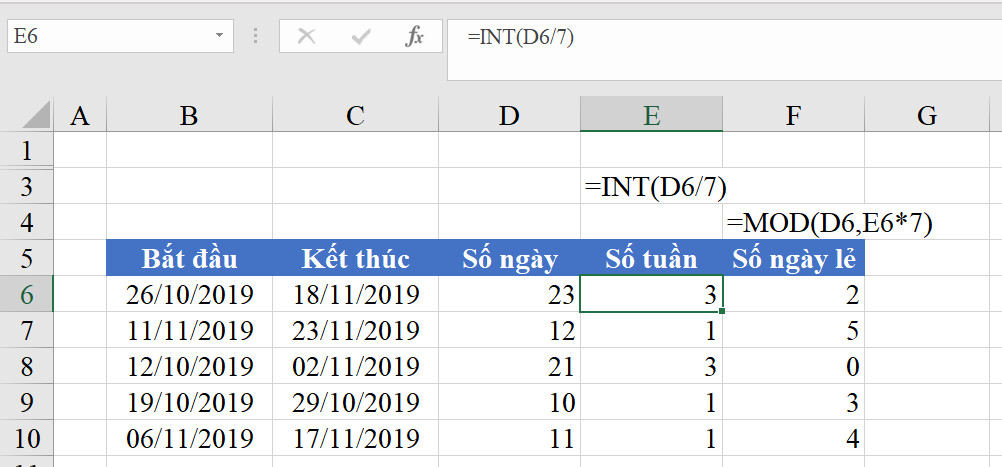Hướng Dẫn Cách Tính Số Tuần Trong Excel 2010, Tinh Số Tuần Trong Năm Của Ngày Trong Excel
Có lẽ có rất nhiều bạn thắc mắc câu hỏi: Làm thế nào để mở cửa sổ VBA trong Excel? Cách ghi Macro hay nhập mã Code vào VBA Excel? Trong bài viết hôm nay, lingocard.vn sẽ giới thiệu cho các bạn cách mở thẻ Developer để nhập mã Code hoặc Macro trong Excel. Ngoài ra, lingocard.vn cũng mang đến cho các bạn cách tính số tuần giữa 2 mốc thời gian một cách dễ dàng và tiện lợi, hữu ích cho các bạn nhất là trong các công việc hành chính nhân sự, kế toán tiền lương,…
Đang xem: Cách tính số tuần trong excel 2010
Tuyệt đỉnh Excel – Trở thành bậc thầy Excel trong 16 giờ
Cách mở VBA trong Excel
Cách mở VBA đối với các phiên bản Excel 2010, Excel 2013 và Excel 2016
Bắt đầu, bạn chọn File và chọn tính năng Options như sau:
Khi cửa sổ Excel Options hiển thị, bạn cần chọn mục Customize Ribbon, sau đó tích vào mục Developer như hình vẽ dưới:
Bạn nhấn lệnh OK, sau đó sẽ thấy tab Developer trên thanh công cụ của mình, bạn nhấn vào đó sẽ thấy các tùy chọn thích hợp để viết Macro hay các yêu cầu khác trong VBA.
Cách mở VBAvới Office 2003
Không giống những phiên bản đời cao, Office 2003 sẽ có các thanh Toolbar riêng biệt.Bạn cần chọn tab View > Chọn tính năng Toolbar > Chọn tiếp Visual Basic, và Control Toolbox. (hoặc click phải vào thanh Toolbar để chọn tương ứng).
Cách mở VBA đối với phiên bản Excel 2007
Tương tự, bạn cũng chọn File > Excel Options ở vị trí như hình dưới đây:
Khi cửa sổ Excel Options hiện lên, làm thế nào để mở thẻ Developer? Hãy cùng chọn mục Popular và sau đó tích vào ô Show Developer tab in the Ribbon nhé.
Xem thêm: Cách Để Viết Phương Trình Ion Rút Gọn Của Phản Ứng Cho Biết :
Cách mở VBA đối với máy MacOS
Bạn cần thực hiện các thao tác sau:
Ở phần Excel Menu, chọn Preferences.Ở phần Authoring and Proofing Tools, chọn View.Phần dưới Ribbon, chọn
Riêng với Office 2016 trên máy MacOS, các bạn vào theo hướng dẫn sau:
Thực tế, VBA không hề phức tạp hay khó như bạn nghĩ? Cho dù bạn không biết lập trình, bạn cũng có thể sử dụng được qua việc tìm hiểu một số bài viết như Một số cách sử dụng VBA,… VBA chính là một công cụ hữu hiệu giúp ích cho các bạn rất nhiều trong việclập các báo cáo tự động, điều khiển các chương trình khác như Word, Powerpoint, Outlook… và hơn thế nữa, VBA giúp biến file Excel của bạn trở thành 1 phần mềm chuyên nghiệp…
Cách tính số tuần, số ngày lẻ trong tuần giữa 2 mốc thời gian trong Excel
Cách tính số tuần trong Excel
Công thức tính số tuần đơn giản như sau:
Số tuần = (Số ngày nguyên giữa 2 mốc thời gian) : 7
Vì 1 tuần có 7 ngày nên bạn cần chia cho 7
Đầu tiên, bạn cần xác định số ngày nguyên giữa 2 mốc thời gian đó. Hàm DATEDIF trong Excel hoàn toàn có thể giúp bạn đạt được kết quả mong muốn. Ví dụ, bạn muốn tính số ngày nguyên giữa các mốc thời gian sau:
Công thức cần sử dụng trong ví dụ này:
=DATEDIF(B6,C6,”d”)
Trong đó,
B6: ngày bắt đầu
C6: ngày kết thúc
“d”: để lấy ra số ngày
Sau khi đã có số ngày, ta sẽ sử dụng hàm INT để lấy ra số tuần bằng cách lấy phần nguyên của số ngày chia cho 7.
Cách tính số ngày lẻ trong tuần trong Excel
Ở ví dụ ở trên, chúng ta đã tính được số tuần, làm thế nào để biết trong khoảng thời gian đó còn lẻ bao nhiêu ngày nữa? Để tính số ngày lẻ, bạn sử dụng hàm MOD với công thức sau:
=MOD(D6,E6*7)
Trong đó,
D6: số ngày
E6*7: Số tuần nhân với 7
Kết quả hiển thị sẽ như hình vẽ ngay bên trên, hàm trả về phần dư, phần dư này chính là số ngày lẻ còn lại.
Hy vọng qua bài viết trên, lingocard.vn đã giúp bạn ứng dụng các mẹo, kỹ thuật trong Excel để trợ giúp công việc hàng ngày của bạn. Để làm chủ hoàn toàn kỹ năng tin học văn phòng, hãy tham khảo các bài viết về một số hàm thông dụng như hàm VLOOKUP, hàm IF, AND, OR,… và luyện tập các bài tập Excel đi kèm đáp án của lingocard.vn nhé!
Đọc thêm
Hướng dẫn cách dùng hàm index trong Excel chi tiết nhất
Hướng dẫn cách copy chỉ những giá trị hiển thị sau khi lọc trong Excel
Hướng dẫn cách sắp xếp ngày trong Excel
Hướng dẫn cách dùng hàm VLOOKUP qua các ví dụ từ cơ bản đến nâng cao
Hướng dẫn cách sử dụng hàm IF với nhiều điều kiện: AND, OR, hàm IF lồng nhau và hơn thế
lingocard.vn-Nền tảng học online duy nhất tại Việt Nam tập trung vào phát triển kỹ năng làm việc dành cho người đi làm
Với sứ mệnh: “Mang cơ hội phát triển kỹ năng, phát triển nghề nghiệp tới hàng triệu người”, đội ngũ phát triểnlingocard.vnđã và đang làm việc với những học viện, trung tâm đào tạo, các chuyên gia đầu ngành để nghiên cứu và xây dựng lên các chương trình đào tạo từ cơ bản đến chuyên sâu xung quanh các lĩnh vực: Tin học văn phòng, Phân tích dữ liệu, Thiết kế, Công nghệ thông tin, Kinh doanh, Marketing, Quản lý dự án…
50+ khách hàng doanh nghiệp lớn trong nhiều lĩnh vực như: Vietinbank, Vietcombank, BIDV, VP Bank, TH True Milk, VNPT, FPT Software, Samsung SDIV, Ajinomoto Việt Nam, Messer,…100.000+ học viên trên khắp Việt Nam
Tìm hiểu ngay các khóa học của lingocard.vn TẠI ĐÂY